如何在 Ubuntu/Linux 和 Windows 之間共享文件夾
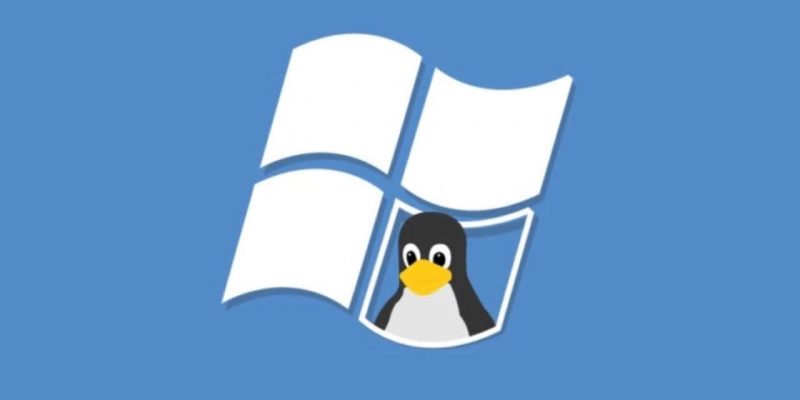
本初學者指南解釋了如何在 Ubuntu/Linux 中快速共享一個文件夾。
在 Ubuntu/Linux 中共享一個文件夾並在其他操作系統(如 Windows)中通過網路訪問並不難。默認情況下,Ubuntu 並沒有安裝所需的軟體包。但是,你可以打開安裝嚮導來自動安裝所需的軟體。
本 指南 適用於所有 Ubuntu 版本(包括 22.04、20.04、18.04、19.10 以及即將發布的版本 —— 除非此功能的設計發生重大的變化)。
Ubuntu 中共享文件夾的步驟
步驟 1: 打開文件管理器,右鍵單擊共享的文件夾。點擊上下文菜單中的「本地網路共享」選項。
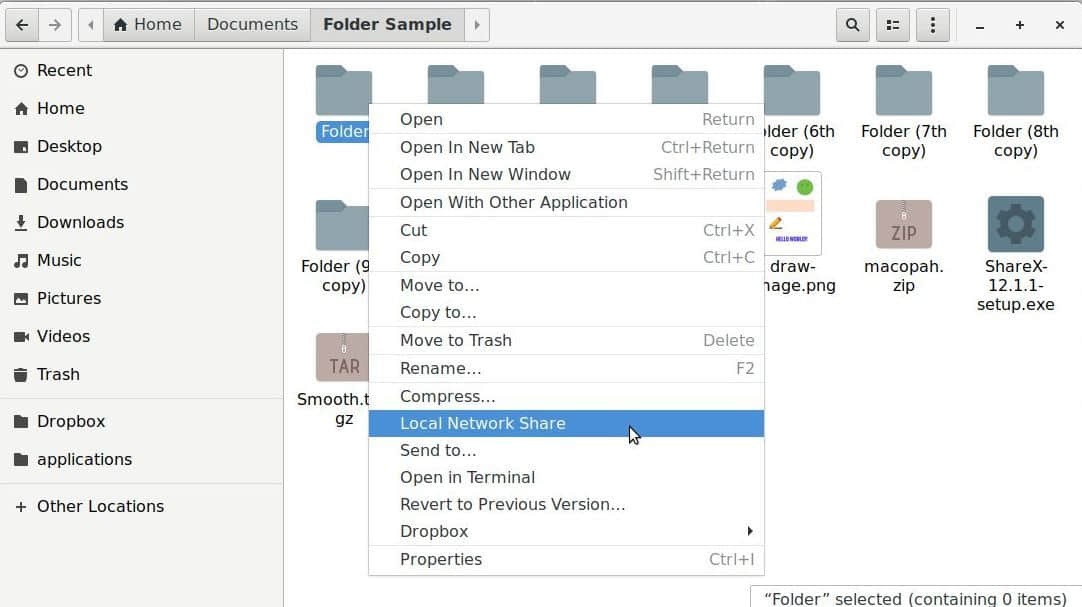
步驟 2: 在文件夾共享對話框中點擊共享文件夾複選框。
這將在你的系統中安裝 Samba 軟體包。Samba 用於在 Windows 和 Unix 系統之間通過網路共享文件和印表機。
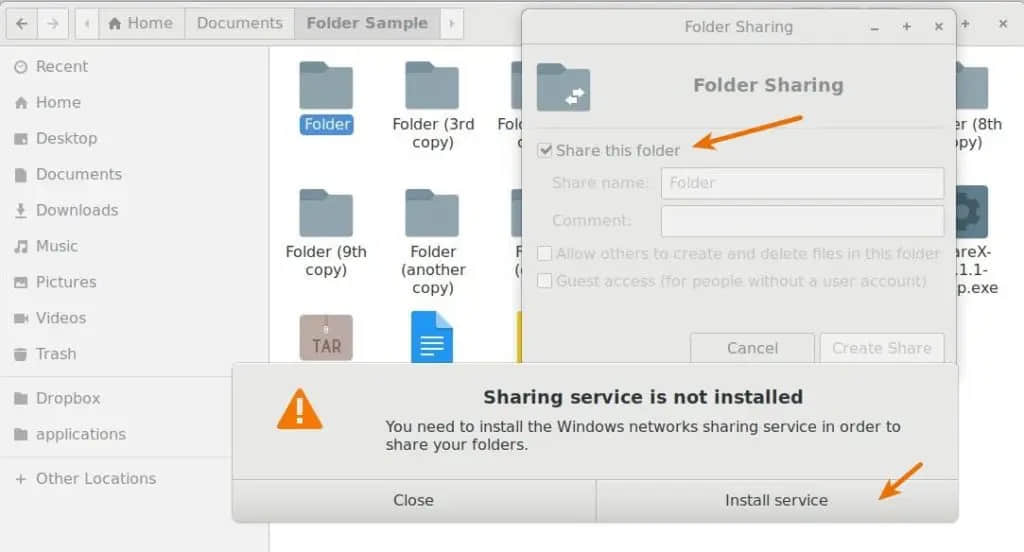
步驟 3: 安裝 Samba 後,執行以下操作共享文件夾或目錄。
- 選中共享文件夾複選框。
- 輸入共享名稱。這將是你從另一個系統(如 Windows)看到的名稱。盡量不要使用任何帶有空格的名稱。
- (可選)通過勾選相應選項,你可以控制共享文件夾的寫入許可權,以及允許訪客訪問。
- 如果你允許訪客訪問,則沒有憑據的人可以訪問共享文件夾。所以要謹慎。
- 如果你希望用戶輸入用戶名和密碼,打開終端並運行以下命令。
sudo smbpasswd -a 用戶名
用戶名 應該是對應 Ubuntu 系統的有效用戶。
現在,你應該已經設置好了共享的文件夾或目錄。
如何訪問共享文件夾
從 Ubuntu/Linux 系統中訪問共享文件夾,你需要系統的 IP 地址或主機名。為此,打開「 系統設置 -> Wi-Fi -> 獲取 IP 地址 」。
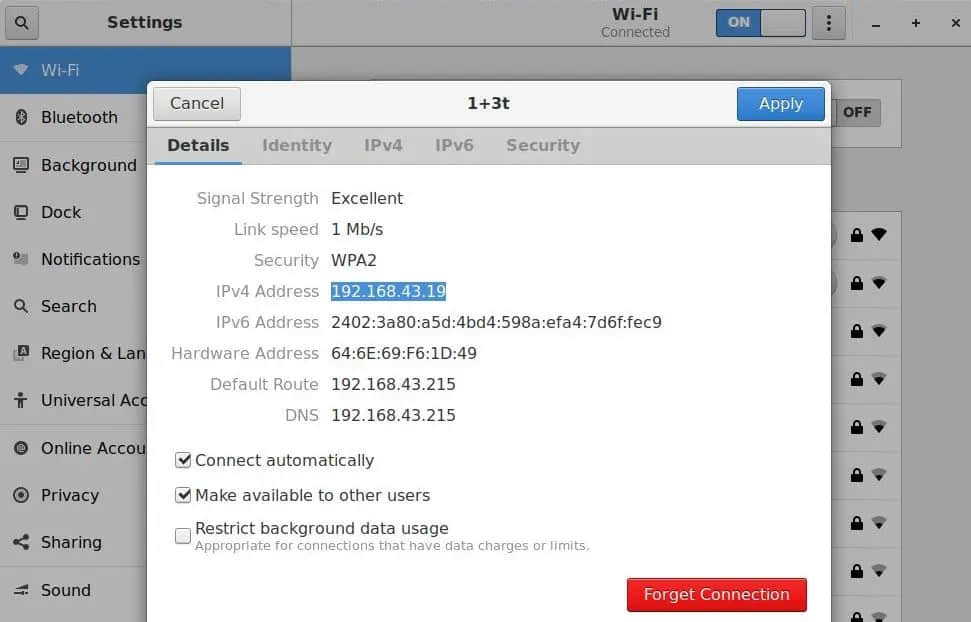
如果你運行的是 Linux 發行版不是 Ubuntu,此步驟略有不同。你可能想運行 ip addr 來獲取 IP 地址,如下所示:
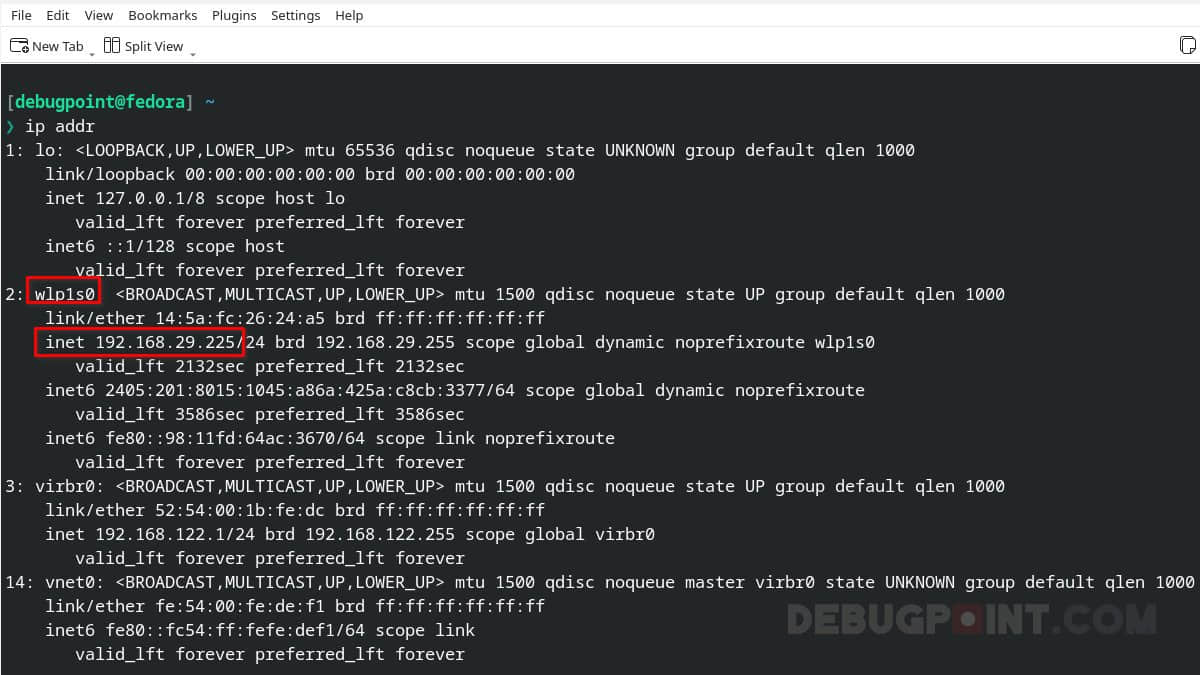
一旦你獲得 IP 地址,就可以在 Ubuntu/Linux 系統中打開文件管理器,然後在地址欄中輸入以下內容。注意:你應該修改為你系統的 IP 地址。
你現在可以看到共享文件夾上面顯示了一個小共享圖標,表示網路共享文件夾。
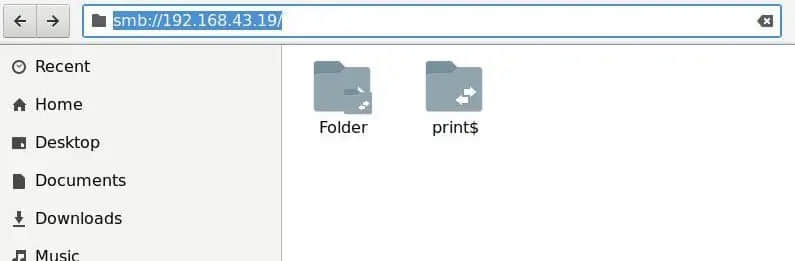
要在 Windows 系統 訪問共享文件夾,打開運行(按下 Windows + R)或打開資源管理器,輸入以下地址。注意:你應該修改為你系統的 IP 地址和文件夾名稱。
\192.168.43.19Folder
你應該能夠查看共享文件夾的內容,並根據授予的許可權修改它。
總結
我已經向你展示了如何從 Ubuntu 共享一個件夾,並通過 IP 地址在 Windows 系統中訪問。對於其他 Linux 發行版,你也可以執行相同的步驟。如果本文對你有幫助,在下面的評論框中告訴我。
via: https://www.debugpoint.com/guide-how-share-folder-between-ubuntu-linux-windows/
作者:Arindam 選題:lkxed 譯者:MjSeven 校對:wxy
本文轉載來自 Linux 中國: https://github.com/Linux-CN/archive






















